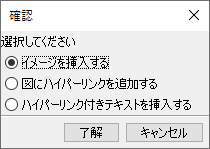共通の図要素¶
ここでは、各図に共通の図要素を説明します。

アイコン
説明
モデル要素などに対するコメントをつけます。
「ノート」と対象とするモデル要素を関連付けます。


図上にテキスト、テキストボックスを挿入します。

図上に長方形を作成します。

図上に角丸長方形を作成します。

図上に楕円を作成します。
図上に直線を作成します。
図上にフリーハンドを作成します。
図上に蛍光ペンを作成します。
図上に画像を挿入します。
ドラッグ方向にある図要素をまとめて移動し、間隔を広げます。
ドラッグ方向と逆側にある図要素をまとめて移動し、間隔を狭めます。
ツールパレット上のボタンの選択状態をロックします。
線(リンクなど)の端点をモデル要素の中心に設定します。
要素同士を結び付ける線のスタイルを、「通常線」、「直角線」、「曲線」、「直角曲線」から設定します。
ドロー・サジェストを有効にします。[システムプロパティ] - [basic] - [ダイアグラムエディタ] - [ドロー・サジェストを有効にする]で有効可否を設定できます。
ノートとノートアンカー¶
ノートでモデル要素などに対するコメントをつけ、ノートアンカーでノートとモデル要素を結びつけます。
入力内容はENTER キーで確定し、SHIFT+ENTER, ALT+ENTER で改行を挿入します。
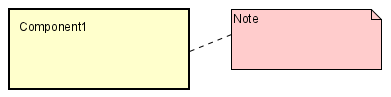
ノートの表示・非表示¶
ノートの表示・非表示を指定します。SysMLの図でご利用いただけます。
図上を右クリックして開くコンテキストメニューから [ノートの表示] - [すべて表示] または [すべて非表示] で図上全てのノートについて、表示・非表示を指定します。
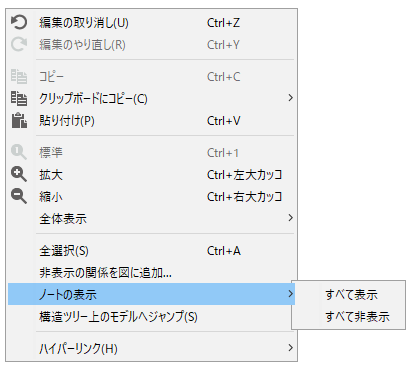
またノートのコンテキストメニューから [ノートの非表示] を選択して、個別に表示・非表示を指定します。
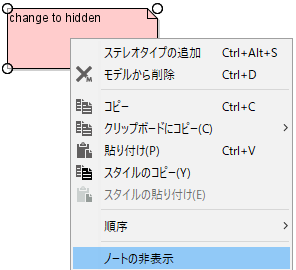
テキスト/テキストボックス¶
ツールパレットの
[テキスト]等を使い、図上にテキスト、テキストボックスを作成します。
入力内容はENTER キーで確定し、SHIFT+ENTER、ALT+ENTER で改行を挿入します。
コンテキストメニューより、枠の表示の有無、線の太さ、線種、色、線色、文字色、フォントの設定など、数々の設定が可能です。
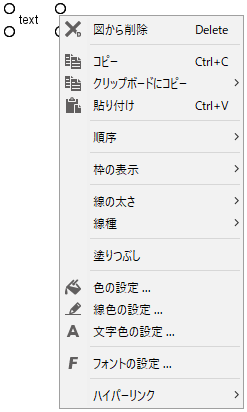
長方形/角丸長方形/楕円¶
ツールパレットより、図上に
[長方形]、
[角丸長方形]、
[楕円]を作成します。
コンテキストメニューより、長方形の形状、線の太さ、線種、塗りつぶし、色、線色など、数々の設定が可能です。
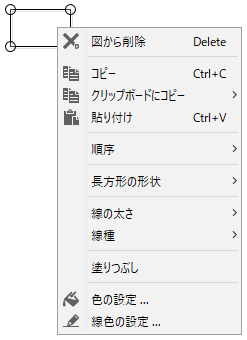
直線¶
ツールパレットの
[直線]を使います。
直線の太さは、直線のコンテキストメニューから[線の太さ]を選択します。
直線の種類は、直線のコンテキストメニューから[線種]を選択します。
直線の矢印は、直線のコンテキストメニューから[矢印]を選択して設定します。
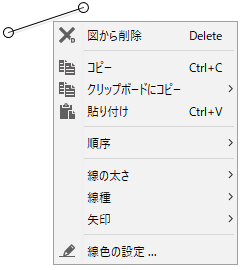
フリーハンド¶
ツールパレットの
[フリーハンド]を使います。
コンテキストメニューより、線の太さ、線種、矢印の有無、線色など、数々の設定が可能です。
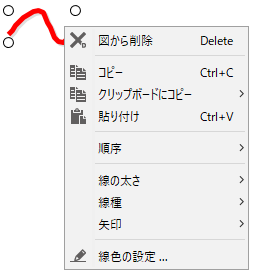
蛍光ペン¶
ツールパレットの
[蛍光ペン]を使います。
コンテキストメニューより、線の太さ、不透明度、線種、線色など、数々の設定が可能です。

画像¶
ツールパレットの
[画像]を選択して、図上をクリックします。
選択ダイアログボックスで挿入する画像を選択して、[開く]をクリックします。
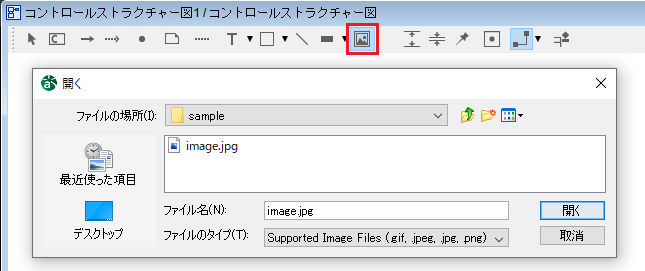
また、画像ファイルを図上に直接ドラッグ&ドロップすることでも、画像を挿入することが可能です。
画像ファイルを図上にドラッグ&ドロップします。
表示されるダイアログで[イメージを挿入する]を選択し、「了解」をクリックします。